فهرست مطلب
ToggleCura نرم افزار اسلایسر قدرتمند شرکت Ultimaker برای پرینترهای سه بعدی FDM است. این اسلایسر بی تردید محبوبترین نرم افزار آماده سازی چاپ دنیاست؛ زیرا رایگان، کاربرپسند و انعطاف پذیر محسوب می شود. اما چرا به همین حد رضایت دهیم؟ افزونه های Cura قابلیتهای بیشتری را به این برنامه می افزایند که تجربۀ جدیدی را برای کاربر رقم میزند. این افزونه ها با مشارکت داوطلبانه کاربران حرفه ای سراسر دنیا برای انتشار در بازارچه افزونه کیورا بنام Marketplace ساخته شده و در نسخه های جدیدتر Cura جهت دانلود در دسترس هستند. خبر خوب اینکه اکثر پلاگینهای Cura رایگان هستند.
تنوع پلاگینهای مذکور از اضافه شدن جزئیات بیشتر تنظیمات پرینت گرفته تا ساده تر کردن بارگیری مدلهای خاص است و گزینه های زیادی دیگری برای انتخاب وجود دارد.
تعداد پلاگینهای در دسترس کیورا فراتر از صدها عدد است بنابراین در این مطلب تعدادی از افزونه های بسیار کاربردی و ضروری را بررسی میکنیم.
Cura Ultimaker Marketplace
نحوه انتخاب و نصب پلاگین در نرم افزار اسلایسر چاپ سه بعدی Cura Ultimaker:
اول: با اینترنت ایران حتما قبل از شروع کار یک VPN پایدار بدون قطعی را در سیستم عامل فعال کنید. چون نرم افزار کیورا به اینترنت متصل میشود و آی پی ایران تحریم شده است. پس برای اینکه همچنان در اکانت لاگین کرده باقی بمانید باید قبل یا پس از باز کردن نرم افزار و در تمام مدت استفاده از آن، وی-پی-ان روشن باشد وگرنه نرم افزار کیورا از اکانت شما خارج میشود.
دوم: برای نصب پلاگین نیاز به ثبت نام در سایت Cura دارید. خوشبختانه این کار سریع انجام میشود.
سوم: پیشنهاد میشود در setting نرم افزار کیورا، گزینه printer را انتخاب و با زدن add printer و سپس انتخاب none ultimaker printer و سپس منوی کشویی add a none network printer و نهایتا گزینه custom > custom FFF ، مشخصات چاپگر خود شامل اندازه ساخت، تعداد اکسترودر و سایز نازل، نوع درایور برد مداری، فعالسازی بستر گرم شونده و … را تعیین کنید (ما فرض را برای کاربر ایرانی در نظر گرفتیم که به چاپگرهای برندهای برتر جهانی دسترسی ندارد و صرفا یک دستگاه از سازندگان داخلی خریده است و پرینترش هم آنلاین تحت شبکه نیست. اگر نام چاپگر وارداتی خود را در لیست انتخاب Cura مشاهده کردید؛ خوش به حالتان – همان را کلیک کنید).
****
لینک دانلود مستقیم نرم افزار Cura ویندوزی: https://www.3dpe.ir/slicer/ultimaker-cura-windows.zip
لینک دانلود مستقیم نرم افزار Cura لینوکس: https://www.3dpe.ir/slicer/ultimaker-cura-linux.zip
لینک دانلود مسقتیم نرم افزار Cura مکینتاش: https://www.3dpe.ir/slicer/ultimaker-cura-mac.zip
آموزش کار با نرم افزار Cura >>
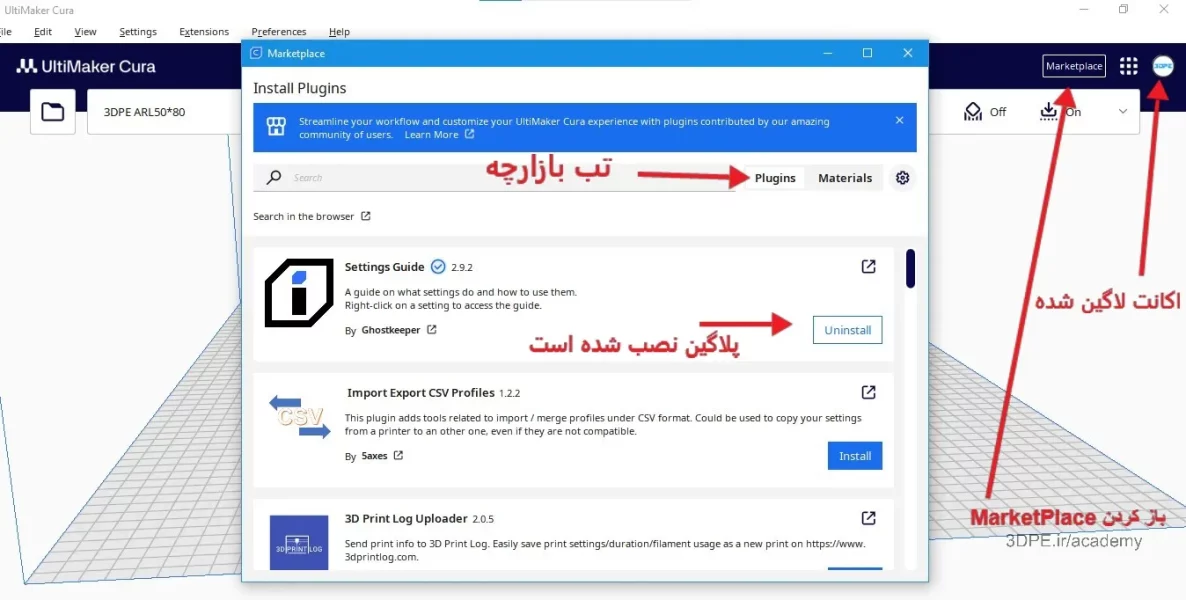
به دو روش می توانید پلاگینهای نرم افزار Cura را نصب کنید:
- از داخل پنل نرم افزار Ultimaker Cura (دکمه Marketplace)
- از وب سایت ultimaker.com و صفحه MarketPlace (بازار آنلاین)
روش اول: نصب پلاگین از داخل نرم افزار Ultimaker Cura:
v-p-n روشن و سپس نرم افزار کیورا را باز کرده و از دکمه گوشه سمت راست، sign in کنید. در این هنگام مرورگر اینترنتی پیش فرض سیستم عامل شما باز شده و باید در سایت آلتی میکر لاگین نمایید. مشاهده میکنید که نرم افزار نیز سینک شده و signed in کرده است. حالا در اسلایسر Ultimaker Cura دکمه Marketplace (سمت راست بالای رابط کاربری) را باز کنید. پنل بازارچه نمایش داده می شود؛ اینجا میتوانید صدها افزونه و چندین پروفایل تنظیم چاپ مواد پیشرفته را جستجو کنید. برای کسب اطلاعات بیشتر در مورد یک افزونه، روی ردیف آن کلیک کنید. با زدن دکمه install فرآیند installing نمایش می یابد؛ هنگام نصب، ابتدا توضیحات لایسنس افزونه نمایش یافته و شما باید accept را انتخاب کنید. به همین راحتی افزونه نصب میشود. هر زمان که خواستید همینجا دکمه uninstall را بزنید تا آن پلاگین حذف شود.
نکته 1: با توجه به سرعت پایین اینترنت ایران و فعال بودن وی-پی-ان که کند شدن را تشدید میکند، باید صبور باشید تا یک پلاگین در نرم افزار Cura نصب شود و شاید مجبور شوید چندبار روی افزونه کلیک کنید تا نهایتا install گردد.
نکته 2: پس از نصب هر پلاگین نیاز دارید تا از نرم افزار Cura خارج شده و یکبار دیگر از اول آنرا open کنید تا مخزن نرم افزار در سیستم شما بروزرسانی گردد (در پایین نرم افزار بعد از نصب هر پلاگین دکمه Quit Ultimaker Cura ظاهر میشود).
میتوانید تمام بستههای نصبشده را در قسمت مدیریت بستهها از طریق نماد چرخدنده قابل دسترسی پیدا کنید. با زدن روی دکمه Disable امکان دارید که پلاگین غیرفعال شود.
روش دوم: نصب پلاگین Cura از وبسایت آلتیمِیکِر و صفحه MarketPlace
اول وی- پی – ان را فعال کنید. سپس مرورگر اینترنتی را باز کنید. اکنون میتوانید با مراجعه به سایت، افزونهها و مواد را با حساب Ultimaker خود همگام کنید. مطمئن شوید که وارد ultimaker.com شده، لاگین کرده اید و صفحه Ultimaker Marketplaceبه آدرس https://marketplace.ultimaker.com/app/cura/plugins در مرورگرتان بارگذاری شده است.
در این بازارچه آنلاین، افزونه Plugin یا ماده Materials را که می خواهید نصب کنید، جستجو (مثلا تایپ نام، موضوع، برند و …)، سپس به صفحه جزئیات پلاگین بروید و روی افزودن به کیورا (Add to Cura) کلیک کنید. حالا باید دکمه Added to Cura را مشاهده کنید.
یک اعلان در Cura ظاهر می شود تا به شما اطلاع دهد که برخی تغییرات برای حساب شما در دسترس است. اگر نشان داده نشد، با کلیک بر روی آواتار خود به منوی حساب خود در Cura دسترسی پیدا کنید و بررسی بروزرسانیهای حساب را انتخاب کنید. برای مشاهده افزونههای موجود در حساب کاربری خود که به Cura اضافه نشدهاند، روی دکمه «نصب بهروزرسانیهای در انتظار» کلیک کنید و برای نصب همه آنها، دکمه بعدی را بزنید. با باز کردن نرم افزار کیورا در صورتیکه لاگین کنید، پیغامی مبنی بر نصب و سینک مخزن پلاگین دریافت میکنید.
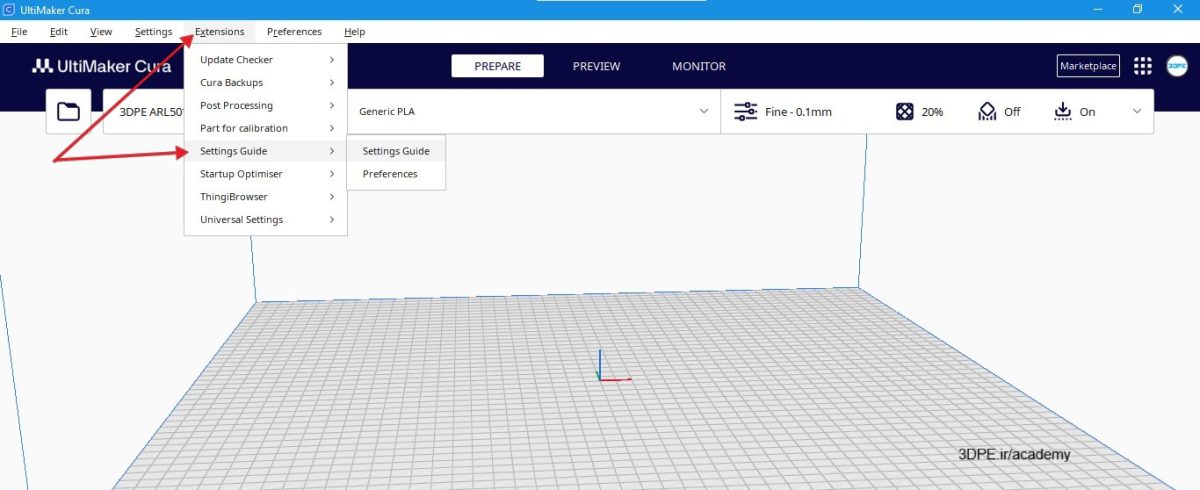
خب، حالا برای استفاده از پلاگین نصب شده باید چکار کنید؟ کار خیلی آسانی است: در نرم افزار Cura روی گزینه Extensions نوار ابزار بالا کلیک تا نام پلاگینهای نصب شده را مشاهده و انتخاب کنید.
****
اکنون به بررسی برترین پلاگینهای نرم افزار اسلایسر کیورا آلتی میکر میپردازیم:
دو افزونه Octoprint و Moonraker:
افزودن قابلیت کنترل از راه دور یکی از بهترین موارد ارتقای پرینتر محسوب می شود، زیرا امکان دسترسی و کنترل دستگاه حتی از طریق یک کامپیوتر تکبُرد (SBC) Raspberry Pi را فراهم می کند. با استفاده از OctoPrint یا Klipper (از طریق سرور وب Moonraker)، میتوانید روی بسیاری از جنبه های دستگاه خود کنترل ریموت مبتنی بر اینترنت داشته باشید؛ مثلاً حرکت موتور، دما و حتی خود فرایند چاپ. پس از راه اندازی، می توانید از طریق رابط وب مربوطه از مزایای ریموت دسکتاپ بهره ببرید. هر دو برنامه به شما امکان می دهند که با استفاده از یک وبکم بر پرینتر سه بعدی خود نظارت کنید.
افزونۀ OctoPrint Connection ویژگیهای نرم افزار محبوب OctoPrint را با اسلایسر Cura ادغام می کند. با استفاده از این افزونه، میتوانید تصاویر وبکم را تماشا کنید، هد چاپ را جابهجا نمایید، دما را تنظیم کنید و البته چاپها را از راه دور مستقیماً از Cura به پرینتر ارسال نمایید.
افزونۀ Moonraker Connection فقط به آپلود فایلها (با امکان شروع مستقیم چاپ) محدود می شود، درحالیکه بقیۀ جزئیات کلیدی از طریق رابط وب قابل کنترل هستند.
- نام افزونهها: OctoPrint Connection، Moonraker Connerction
https://marketplace.ultimaker.com/app/cura/plugins/fieldofview/OctoPrintPlugin
https://marketplace.ultimaker.com/app/cura/plugins/emtrax/MoonrakerConnection
- سازندگان: fieldOfView، emtrax
پلاگین Startup Optimiser
هربار که Cura را در سیستمتان run میکنید بخاطر انبوه افزونه ها، پروفایلها، بارگذاری موتورهای الگوریتم و … راه اندازی کندی را مشاهده خواهید کرد (بسته به قدرت سخت افزار کامپیوتر)، هر چند این مدت زمان معمولا کوتاه است، اما تکرار آن میتواند آزاردهنده باشد. بویژه برای کسانی که افزونه های زیادی نصب کرده اند.
اسکریپت ساده Startup Optimiser تعاریف چاپگر و همچنین پروفایل های اولیۀ Ultimaker را از لیست بارگیری خودکار حذف می کند. بدین ترتیب، زمان بارگیری کاهش می یابد و اگر زمانی به افزودن پروفایل خاصی نیاز داشتید، می توانید همه چیز را بازیابی کنید، پروفایل را ایجاد نمایید و دوباره آنرا فعال کنید.
- نام افزونه: Startup Optimiser
https://marketplace.ultimaker.com/app/cura/plugins/fieldofview/StartOptimiser
- سازنده: FieldOfView
پلاگین Setting Guide:
این افزونه در آپدیتهای جدید بصورت پیش فرض از قبل نصب شده است کافیست در نوار ابزار زیر منوی extensions آنرا باز کنید و هر کمیت پرینت را مطالعه کنید. در این مطلب، نحوه نصب و توضیح مختصر آنرا مفید یافتیم. رابط کاربری ساده Cura بنام «Recommended: توصیه شده» برای آماتورها بسیار کاربرپسند طراحی شده، اما Ultimaker شما را به آن هم محدود نمی کند؛ چون این امکان را دارید که برای دستیابی به بهترین تجربۀ چاپ، همۀ تنظیمات پیش فرض موجود را تغییر دهید. اما هر کدام از این تنظیمات پرشمار چه کار می کنند؟ خب، اینجاست که اینهمه کمیت پرینت بیشمار می تواند برای کاربر تازه کار گیج کننده باشد. افزونۀ Setting Guide ابزاری ساختۀ Ghostkeeper است که هر تنظیم را با جزئیات بسیار دقیق توضیح می دهد و نکات کلیدی را با ارائۀ تصاویر به کاربر می آموزد. بدین ترتیب، مسیر کار برای شما کاملاً روشن خواهد شد.
افزونۀ Setting Guide یک رفرنس آموزشی بسیار کامل محسوب می شود و برای کسانی مفید است که به دنبال انجام تنظیمات پیشرفته پرینت هستند.
- نام افزونه: Setting Guide
https://marketplace.ultimaker.com/app/cura/plugins/Ghostkeeper/SettingsGuide2
- سازنده: Ghostkeeper
ماژول Calibration Shapes:
وقتی صحبت از چاپ مدلهای3بعدی تست کالیبراسیون می شود، گزینه های زیادی موجود است. گاهی حتی تعداد این گزینه ها بیش از اندازه بوده و چه کسی است که مجبور نشده باشد یک مدل خاص را دو بار دانلود کند، چون سهواً آن را بار اول پاک کرده است.
با افزونۀ Calibration Shapes به یک منوی کشویی با بیش از 27 شکل و مدل تست چاپ دسترسی پیدا می کنید و می توانید آنها را مستقیماً وارد Cura کنید. این مجموعه شامل همۀ چیزهایی است که برای کالیبره کردن هر متغیر و پارامتر پرینتر خود نیاز دارید. برخی از اَشکال دارای اسکریپت های اصلاح جیکد هستند (مانند برجهای دما، پسکشش و آزمایش شتاب) و برای ایجاد تغییر در دما یا Retraction در یک لایۀ خاص، نیاز به تنظیم و دستکاری بیشتر ندارنید. برخی دیگر مدل های STL ساده ای هستند که می توان آنها را بصورت معمول اسلایس کرد.
اگر به عیب یابی دستگاهتان نیاز دارید، این افزونه راهکار خوبی است.
- نام افزونه: Calibration Shapes
https://marketplace.ultimaker.com/app/cura/plugins/5axes/CalibrationShapes
- سازنده: 5axes
پلاگین Auto-Orientation:
با توجه به نحوۀ عملکرد پرینت FDM، بخشهای آویزان قطعه، هنگام چاپ دردسرساز می شوند. بدین ترتیب، جهت دهی مناسب مدل می تواند زمان چاپ را تا حد زیادی کاهش دهد، نرخ خرابی را کم کند و نیاز به پرداخت نهایی را از بین ببرد.
اگر تجربۀ زیادی در زمینۀ چاپ ندارید، افزونۀ Auto-Orientation راهی عالی برای رفع این مشکلات است. این افزونه بطور خودکار نحوۀ به حداقل رساندن بخشهای آویزان را برای مدل شما محاسبه می کند و نیاز به ساپورت را کاهش می دهد. این افزونه جریان کار اسلایسینگ را ساده می کند و باعث می شود که جهت دهی به بهترین وجه انجام شود تا کمترین مصرف متریال و مناسبترین شرایط ساپورت گذاری فعال شود.
- نام افزونه: Auto-Orientation
https://marketplace.ultimaker.com/app/cura/plugins/nallath/OrientationPlugin
- سازنده: nallath
پلاگین Cylindric Supports:
این افزونه هم مانند مورد قبلی درباره بخشهای آویزان قطعات است. برخی از مدلهای سه بعدی در طول فرایند چاپ به بافت نگهدارنده ساپورت نیاز دارند و نرم افزار اسلایسر شما می تواند بصورت خودکار ساپورتها را ایجاد کند، اما معمولاً بیش از حد لازم از ساختارهای ساپورت بهره میگیرد. این امر می تواند متریال را هدر دهد و نیاز به پرداخت نهایی را بیشتر کند (جدا از افزایش زمان پرینت). اگر به دنبال ساپورتهای مطمئن و قابل تنظیم برای فایلهای سه بعدی خود هستید، افزونۀ Cylindric Custom Support می تواند چاپ شما را کمدردسرتر کند.
یکی از مزایای اصلی این افزونه توانایی آن در تولید فوری انواع مختلف ساپورت سفارشی از جمله استوانه ای، لوله ای، مکعبی، بیشکل، مقطعی و غیره است. شما می توانید اندازه، فاصله، زاویه و قطر ساپورت را تعیین کنید و امکان کنترل دقیق مدل را فراهم نمایید. همچنین، الگوریتمهای هوشمند این افزونه تضمین می کنند که ساپورت ها فقط در جاهای لازم قرار بگیرند و بدین ترتیب مصرف متریال و زمان پرداخت نهایی کاهش می یابد.
- نام افزونه: Cylindric Custom Support
https://marketplace.ultimaker.com/app/cura/plugins/5axes/CustomSupportCylinder
- سازنده: 5axes
پلاگین Tab+AntiWarping:
Tab+AntiWarping نسخۀ بهبود یافتۀ افزونۀ محبوب Tab AntiWarping است. این اسکریپت یک شکل گِرد در زیرِ گوشه های مدل قرار می دهد تا از بلند شدن و تاب برداشتن آن در حین چاپ جلوگیری کند. این افزونه بویژه برای متریالهایی مانند ASA، ABS و نایلون مفید است که به دلیل تفاوت دما بین هاتاند و دمای محیط تمایل به تاب برداشتن وحشتناکی دارند.
این افزونه شامل چندین ابزار می شود؛ از جمله انتخاب شی (برای تعیین دقیق جایی که این زبانه ها قرار می گیرند)، کنترل ارتفاع لایه و امکان استفاده از کپسولهای سه بعدی بجای زبانه ها. همۀ زبانه ها را می توان سفارشی کرد و چون بخشی از مدل محسوب نمی شوند. می توانید آنها را بعنوان بافت رَفت (Raft) معمولی در نظر بگیرید؛ یعنی بخشهایی که تا حدی به مدل متصل هستند و پس از برداشتن آن از بستر به راحتی جدا می شوند.
- نام افزونه: Tab+AntiWarping
https://marketplace.ultimaker.com/app/cura/plugins/5axes/TabPlus
- سازنده: 5axes
پلاگین Mesh Tools اسلایسر Cura:
گاهی اوقات هنگام برش و آماده سازی یک قطعه، خطایی مبنی بر ضدآب نبودن مدل ظاهر می شود (watertight). یعنی Cura مشکلاتی را در مش شناسایی کرده است؛ این مشکل می تواند یک وجه از دست رفته، یک زاویه یا چندضلعی غیرمرتبط، یا صرفاً یک سوراخ باشد. دوخت دستی و اصلاح مش در نرم افزار اصلی طراحی یا اپلیکیشنهای تعمیر فایل می تواند کاری طولانی باشد و نتیجه نیز چندان دلخواه از آب در نیاید.
افزونۀ Mesh Tools این امکان را به شما می دهد که بدون نیاز به استفاده از نرم افزارهای تعمیر STL، مدل را مستقیماً در Cura تجزیه و تحلیل و تعمیر کنید. گزینه های زیادی وجود دارد، مثلاً می توانید سوراخهای ساده ای را برای آببندی قطعه ایجاد کنید یا موقعیت و وضعیت مدل را دوباره محاسبه نمایید. (مورد آخر بویژه در مواردی پبشنهاد می شود که بخش های آویزان در قطعه وجود دارد اما قابل مشاهده نیست.) علاوه بر این، Cura می تواند هر مدلی را هنگام آپلود بررسی و تعمیر کند یا مکان شی را به صورت تصادفی مشخص کند تا از ساییدگی بخش یکسانی از بستر چاپ جلوگیری نماید.
- نام افزونه: Mesh Tools
https://marketplace.ultimaker.com/app/cura/plugins/fieldofview/MeshTools
- سازنده: FieldOfView
افزونه Barbarian Units:
همۀ ما به چنین مشکلی برخورد کرده ایم: با واحد اینچ گرفتار شده ایم و هر بار به اندازه های متریک نیاز داریم. این مشکل خیلی بزرگی نیست، اما وقتی حوصلۀ تبدیل ارقام را نداشته باشید، می تواند آزاردهنده باشد.
Barbarian Units برای این منظور ساخته شده است. وقتی مدلی را وارد می کنید که با واحدهای اشتباه طراحی شده، می توانید تنها با یک کلیک واحدها را به مقیاس درست برگردانید.
این افزونه کارایی زیادی دارد وقتی دائما فایل با اندازه متفاوت دریافت میکنید، موهبتی الهی خواهد بود.
- نام افزونه: Barbarian Units
https://marketplace.ultimaker.com/app/cura/plugins/nallath/BarbarianPlugin
- سازنده: nallath
افزونه ThingiBrowser (دانلودر فایل تینگیورز و MyMiniFactory)
دو وبسایت Thingiverse.com و MyMiniFactory از محبوبترین منابع دانلود رایگان مدل هستند. البته وبسایت تینگیورز دارای بیش از 2.5 میلیون طرح کاملا رایگان است که به منبعی عالی برای یافتن فایل پرینت سه بعدی دنیا تبدیل شده است.
افزونۀ ThingiBrowser جستجوگر Thingiverse را بطور مستقیم با Cura ادغام می کند تا دسترسی برای کاربر بسیار راحت تر شود. این افزونه به شما اجازه می دهد که بدون استفاده از مرورگر جداگانۀ وب، مدلهای سه بعدی را مستقیماً در Cura آپلود کنید (ad to build plate).
همانطور که گفتیم، ThingiBrowser فقط به Thingiverse محدود نمی شود. این افزونه به شما امکان می دهد که مدلهایی را از یک منبع بزرگ دیگر، MyMiniFactory، دانلود کنید. برای یافتن فایلهای ذخیره شدۀ قبلی، می توانید از طریق صفحۀ تنظیمات ThingiBrowser وارد هر یک از سایتها شوید.
- نام افزونه: ThingiBrowser
https://marketplace.ultimaker.com/app/cura/plugins/ChrisTerBekeAuthor/ThingiBrowser
- سازنده: Chris ter Beke
افزونه CuraBlender:
CuraBlender ساختۀ الکساندر ویگل، افزونه ای ضروری برای کسانیست که اغلب ساخته های خود در نرم افزار مدلسازی و گرافیک Blender را چاپ می کنند. این افزونه یک رابط ساده و بصری برای آماده سازی فایل در Blender و Cura فراهم می کند و نیاز کاربر به تنظیمات پیچیده و وقت گیر را از بین می برد.
هدف اصلی آن پشتیبانی از خواندن و نوشتن فایلهایی با پسوند .blend است و اینکار را به راحتی انجام می دهد. همچنین، این افزونه بارگذاری مجدد مش و توانایی خواندن چندین شی بطور مستقل را ارائه می دهد. ابزاری عالی برای کسانی که از Blender در روند کاری خود بهره میبرند.
- نام افزونه: CuraBlender
https://marketplace.ultimaker.com/app/cura/plugins/awiegel/CuraBlender
- سازنده: Alexander Wiegel
افزونه Material Cost:
این افزونه برای کاربران داخل ایران چندان کاربردی نیست ولی حیف بود که از آن حرفی نزنیم. برآورد دقیق از هزینۀ چاپ برای مشاغل دارای دستگاه پرینتر یا شرکتهای خدمات چاپ سه بعدی بسیار مهم است. ردیابی میزان فیلامنت باقی مانده به جلوگیری از ایجاد وقفه در میانۀ چاپ کمک می کند. همچنین، اگر می خواهید قطعات پرینتی خود را بفروشید و به سندی معتبر و قابل اعتماد برای قیمتگذاری نیاز دارید، این امر به کمک شما خواهد آمد.
افزونۀ Material Cost Tools این امکان را به شما می دهد که وزن رول، هزینه و سایر فاکتورها را بر اساس هر متریال مدیریت کنید. شاید بدون این افزونه هم بتوانید اعداد را حساب و کتاب کنید، اما با استفاده از آن این توانایی را خواهید داشت که پروفایل های متریال های دیگر را نیز صادر یا وارد نمایید.
ابزار ادغام این افزونه بویژه از این جهت مهم است که قیمتها از کشوری به کشور دیگر فرق می کند و ممکن است مقادیر پیشفرض Cura با آنچه شما به آن دسترسی دارید تفاوت داشته باشد. همچنین، شاید بخواهید با سازندگان دیگر کار کنید و نیاز داشته باشید که اطلاعات را مستقیماً با آنها به اشتراک بگذارید. اگر با متریال های گوناگون سروکار دارید، کار فردی نیز می تواند دردسرساز و وقت گیر باشد. در این صورت، آپلود فایلی که اتوماتیک طلاعات را بروز می کند، می تواند کمک کننده باشد. البته باید هر رول متریال را در تب تنظیمات پرینتر تعریف و دسته بندی کنید.
توجه مداوم به هزینه ها و میزان مصرف متریال می تواند گیج کننده و حتی دلهره آور باشد، اما با این افزونه همۀ این کارها بسیار ساده خواهد شد.
- نام افزونه: Material Cost Tools
https://marketplace.ultimaker.com/app/cura/plugins/fieldofview/MaterialCostTools
- سازنده: fieldOfView
پلاگین اصلاح جی-کد Arc Welder:
در فایل نهایی چاپگر سه بعدی یعنی فرمت متنی جی-کد از دستورهای مختلفی استفاده می شود؛ از جمله حرکات مستقیم یا منحنی برای هد چاپ که بترتیب با دستورهایِ جیکدِ G0/G1 و G2/G3 تعریف می شوند. گاهی اوقات Cura (و سایر اسلایسرها) یک سری حرکات مستقیم متصل را ایجاد می کنند، اما در عمل بهتر است که این حرکت بصورت یک قوسِ واحد انجام شود.
افزونۀ Arc Welder حرکات مستقیم متوالی را به قوسهای G2/G3 تبدیل می کند. به گفتۀ سازنده، هدف اصلی از انجام این کار جلوگیری از مکث و لکنتِ ناشی از بازدارندگیِ بُرد اصلی است که بر کیفیت چاپ تاثیر منفی می گذارد. این افزونه همچنین می تواند منحنی های دوبعدی یکنواخت تری در چاپ های سه بعدی ایجاد کند.
این افزونه معمولا مشکلات ناشی از طراحی رزولوشن پایین هندسه دایره ای را که سبب پرینت بصورت چندضلعی میشود را برطرف و سطح پرینت صیقلی تری نیز ارائه میدهد.
پس از فعال شدن افزونه، چند تنظیم روی صفحه ظاهر می شود. تنظیماتی مانند وضوح، حداکثر شعاع قوس و دقت دینامیکی که به شما امکان می دهد نحوۀ انجام جوش قوس را تنظیم نمایید.
- نام افزونه: Arc Welder
https://marketplace.ultimaker.com/app/cura/plugins/fieldofview/ArcWelderPlugin
- سازنده: FieldOfView
دانلود برترین نرم افزارهای اسلایسینگ چاپ سه بعدی FDM (متریال پلاستیک)؛ اسلایسر به برنامه واسط آماده سازی و تبدیل مدل سه بعدی به فایل قابل پرینت میگویند. برنامه Cura مثالی از یک اسلایسر میباشد. در لینک فوق میتوانید محبوبترین برنامه های آماده سازی چاپ را مشاهده و بررسی کنید. همچنین نحوه کار با جالبترین نرم افزارهای آنلاین مدلسازی سه بعدی آماتوری را نیز یاد بگیرید.
پلاگین Z Offset Setting:
افست Z یکی از مهم ترین تنظیمات پرینتر سه بعدی است که تعیین می کند نازل چقدر بالاتر یا پایین تر از نقطۀ هومِ محور Z قرار بگیرد. حتی اگر بستر چاپ شما کاملاً مسطح و تراز باشد، اگر مقدار افست Z را خیلی کم یا خیلی زیاد تنظیم کنید، ممکن است لایۀ اول به بستر نچسبد.
علیرغم این که افست Z ویژگی بسیار مهمی محسوب می شود، معمولاً در سفت افزار (فریمور) تنظیم می شود و معمولا از طریق صفحه نمایش LCD پرینتر قابل کنترل است. افزونۀ Z Offset Setting گزینه ای در Cura برای تنظیم افست Z اضافه می کند. این امر به شما اجازه میدهد که مقادیر متفاوتی را برای افست Z روی پروفایل های مختلف اسلایسر تنظیم کنید، که هنگام چاپ با چندین متریال کارایی خواهد داشت (برای مثال، PLA معمولاً به اندازۀ PETG به فضا نیاز ندارد.)
- نام افزونه: Z Offset Setting
https://marketplace.ultimaker.com/app/cura/plugins/fieldofview/ZOffsetPlugin
- سازنده: FieldOfView
اکستنشن Universal Cura Settings:
آیا از آزمون و خطای بی پایان برای تغییر تنظیمات چاپ در هر مدل جدید خسته شده اید؟ افزونۀ Universal Cura Settings را امتحان کنید. این افزونه با حذف مرحلۀ تنظیمات دستی چاپ برای هر مدل، فرایند چاپ را ساده می کند. رابط کاربری ساده و سرراست آن نیز برای مبتدیان عالیست.
اما این همۀ ماجرا نیست؛ Universal Cura Settings به شما اجازه می دهد که تنظیمات چاپ سفارشی خود را وارد و صادر کنید و امکان به اشتراک گذاری و همکاری کامل با دیگران را فراهم می کند.
- نام افزونه: Universal Cura Settings
https://marketplace.ultimaker.com/app/cura/plugins/5axes/UniversalCuraSettings
- سازنده: 5axes
افزونه ویژه: Cura Backups:
آخرین انتخاب ما از نظر فنی افزونه محسوب نمی شود و در حال حاضر در Cura قابل دسترسی است (با فرض این که نرم افزار شما آخرین آپدیت باشد).
Cura در زمینۀ تنظیمات متریال بسیار انعطاف پذیر است، اما تنظیمات همیشه بصورت محلی و داخلی در کامپیوتر شما ذخیره می شود. با استفاده از Cura Backup چنین محدودیتی دیگر وجود ندارد. این ویژگی، پروفایلهای شما را از طریق سرورهای ابریِ رمزگذاری شدۀ UltiMaker سینک می کند و به شما امکان می دهد که از هر کجای دنیا به تنظیمات خود دسترسی داشته باشید و آنرا ویرایش کنید. صرف نظر از این که از چه کامپیوتری استفاده می کنید، فقط با برقراری ارتباط اینترنتی، کنترل کاملی روی مجموعه پیکربندی و همگام سازی شدۀ خود خواهید داشت؛ خیلی هیجان انگیز است، نه؟
Cura Backup بویژه برای کسانی مفید است که می خواهند هنگام چاپ از چندین رایانه به تنظیمات خود دسترسی داشته باشند. برای استفاده از آن، کافی است مسیر «Extensions > Cura Backups > Mange Backups» را طی کنید. اگر از قبل وارد سیستم شده باشید، این مسیر شما را مستقیماً به سوابق ذخیره شده می برد.
- نام افزونه: Cura Backups
- سازنده: Ultimaker
به پایان مطلب رسیدیم ولی فکر نکنید که اینها بهترین افزونه های Cura هستند. صدها افزونه کاربردی دیگر هست که خودتان باید آنها را در جستجوگر پلاگینها بررسی و نصب کنید تا لذت آسان شدن فرآیند پرینت و باتجربه تر شدن را حس کنید. خوشحال میشویم که تجربیات خود درباره استفاده از افزونه های نرم افزار کیورا را در اینجا بنام خودتان کامنت کنید.

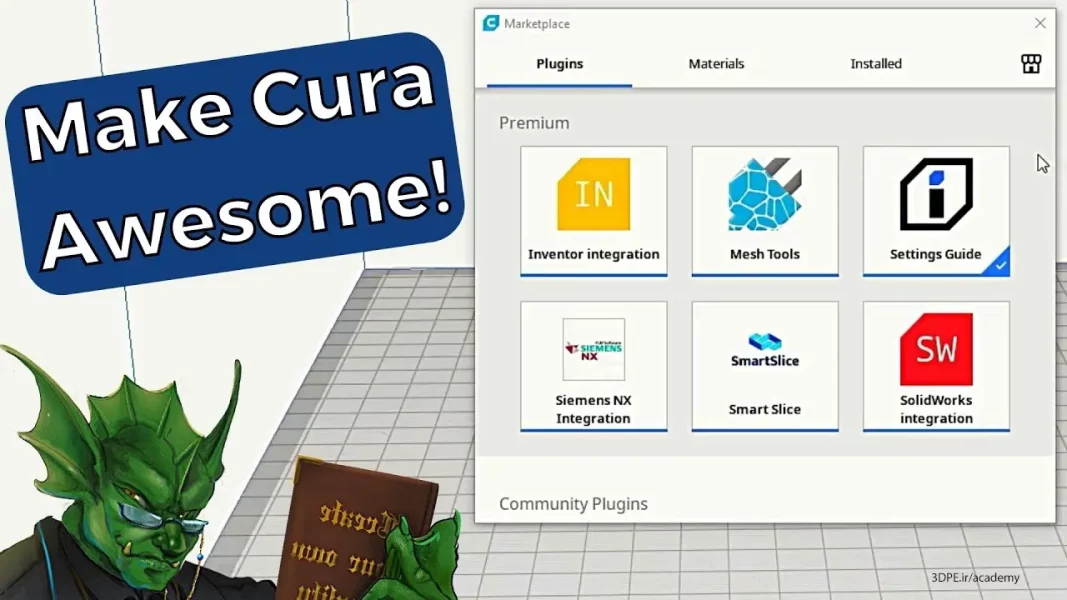
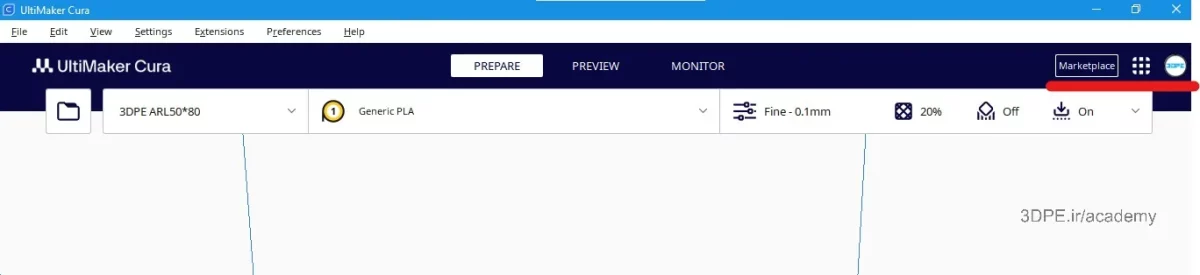
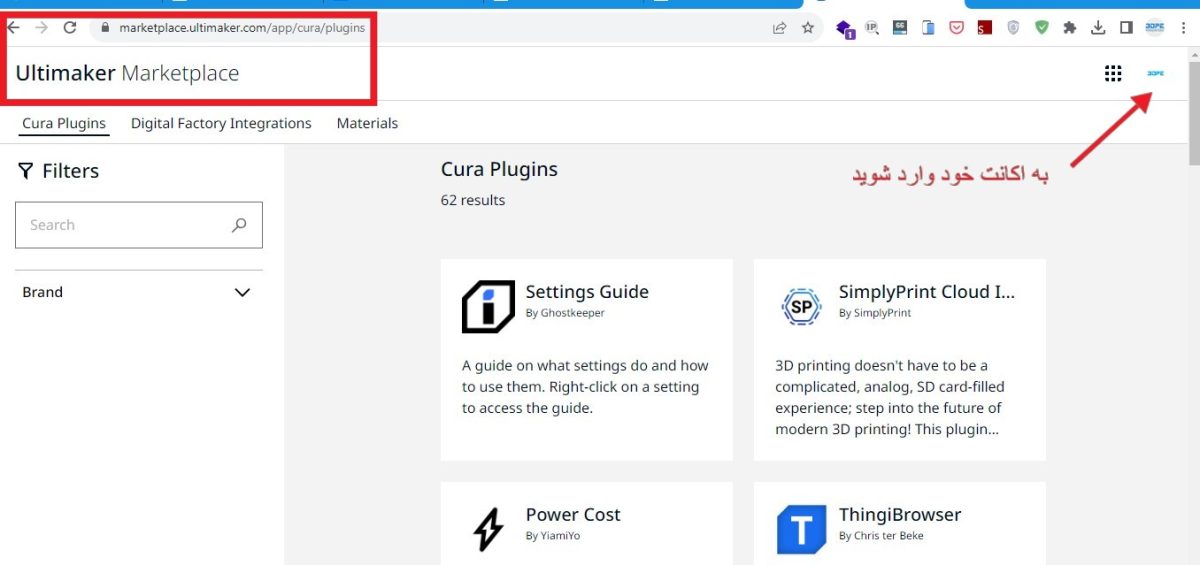
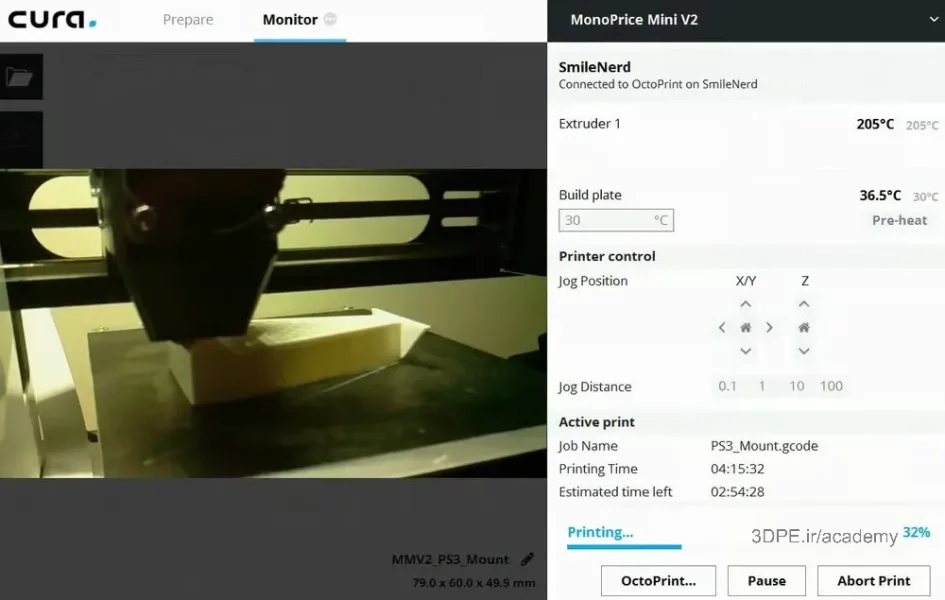
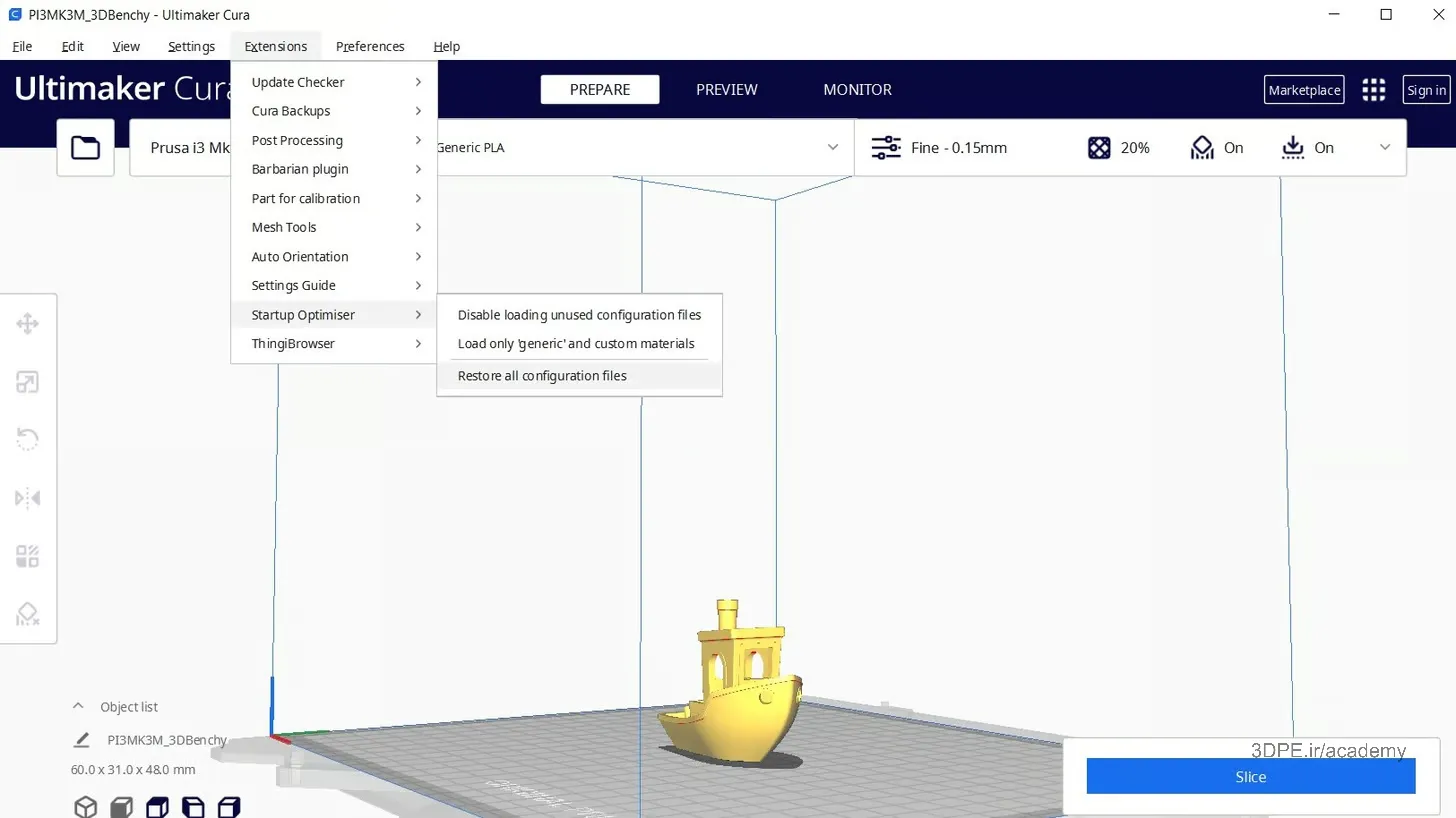
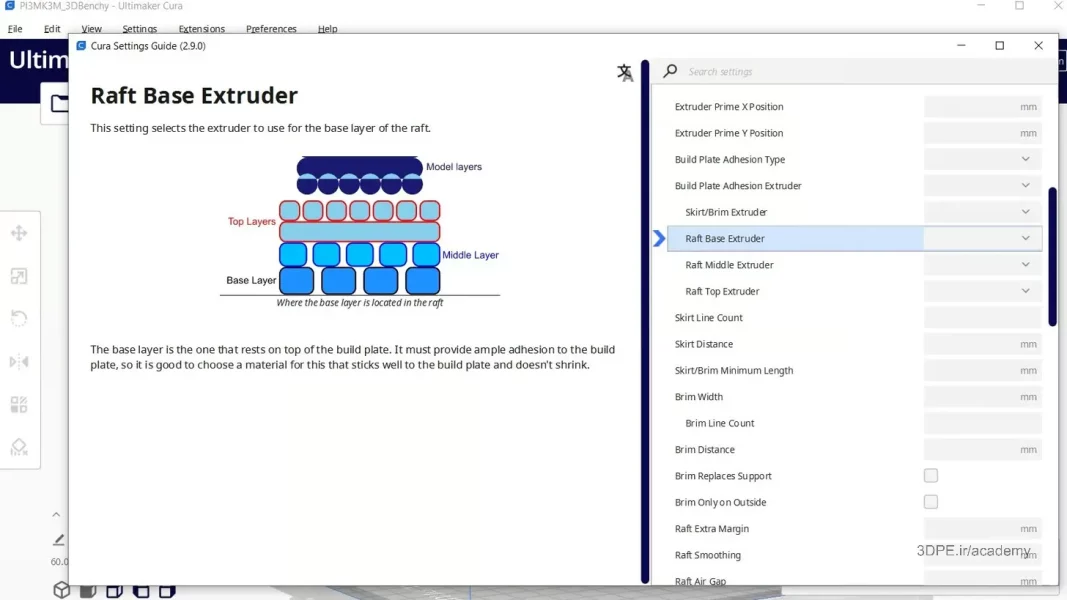
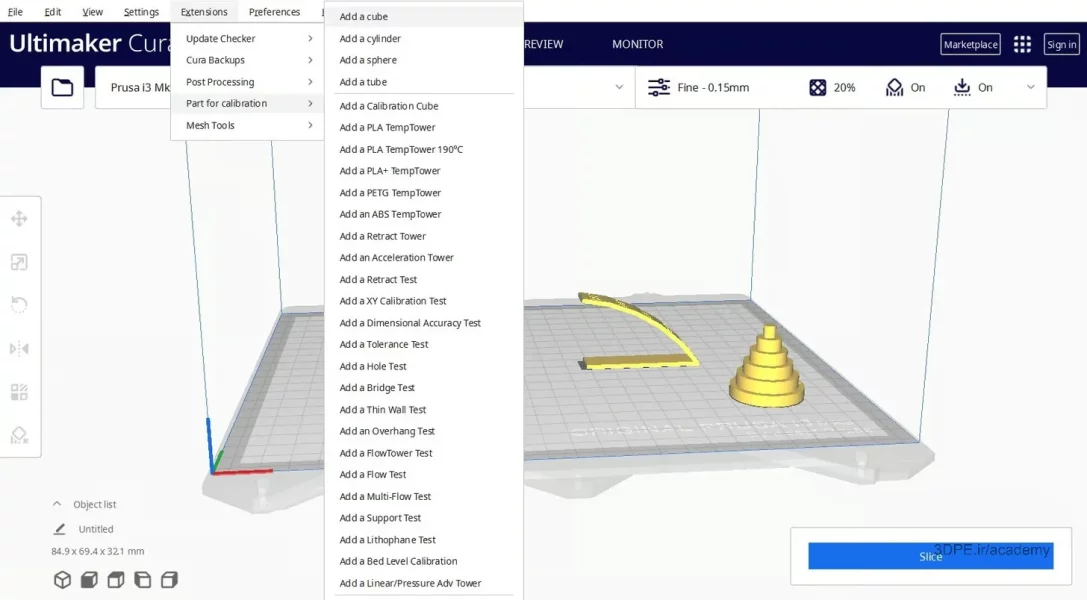
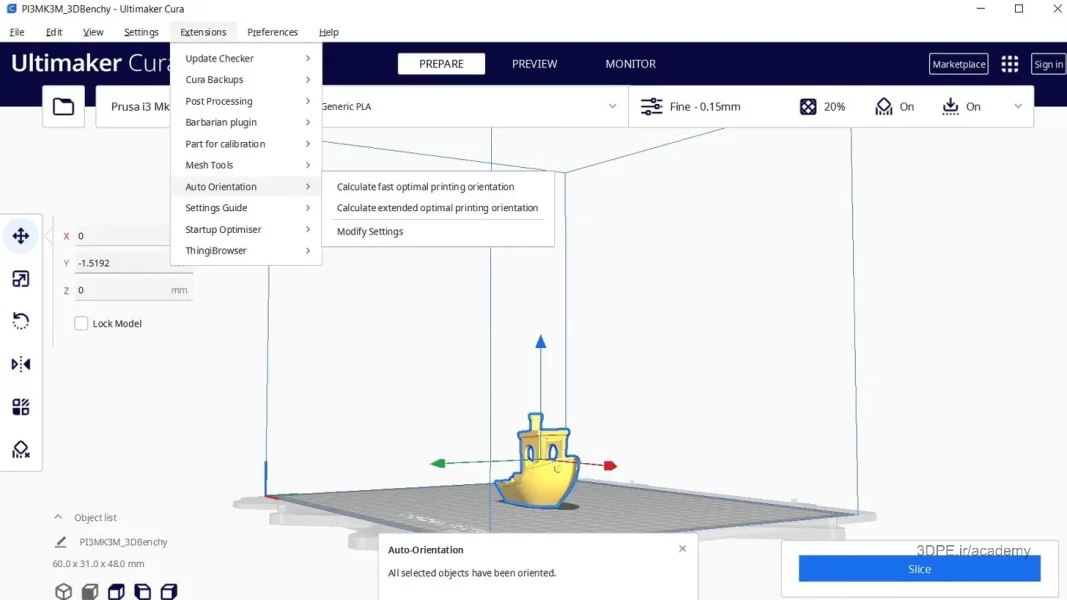
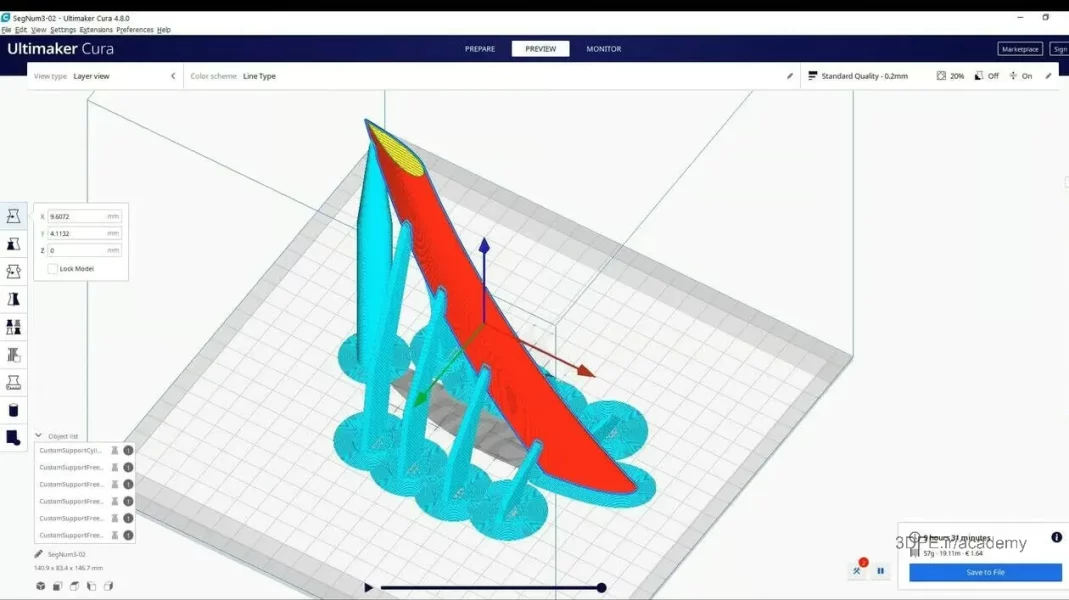
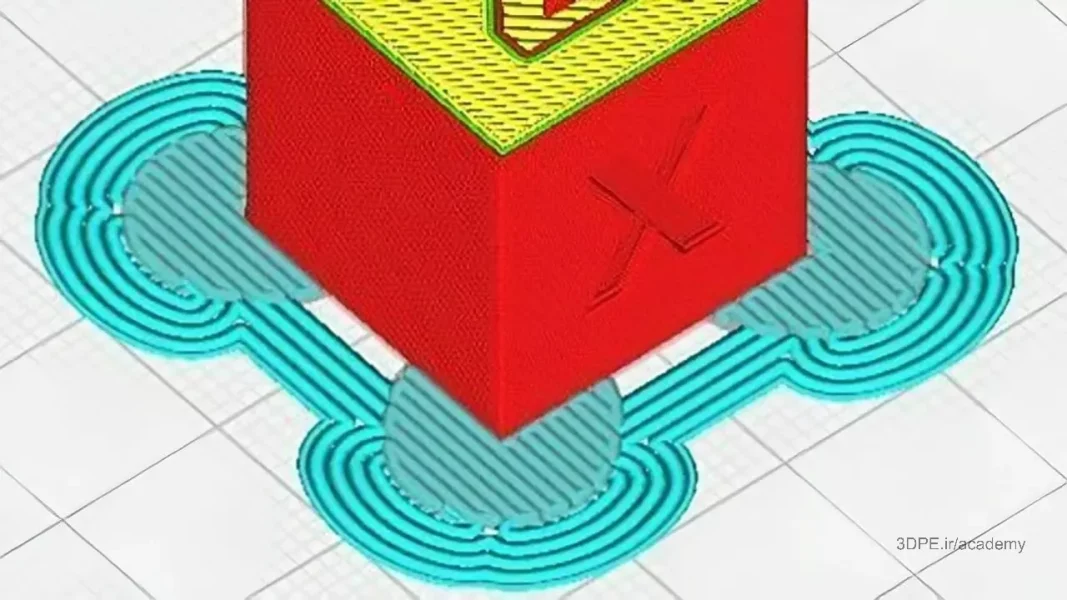
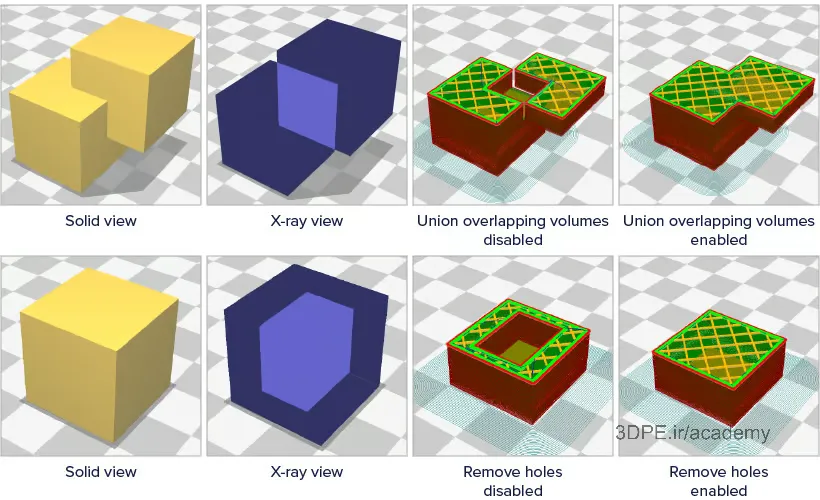
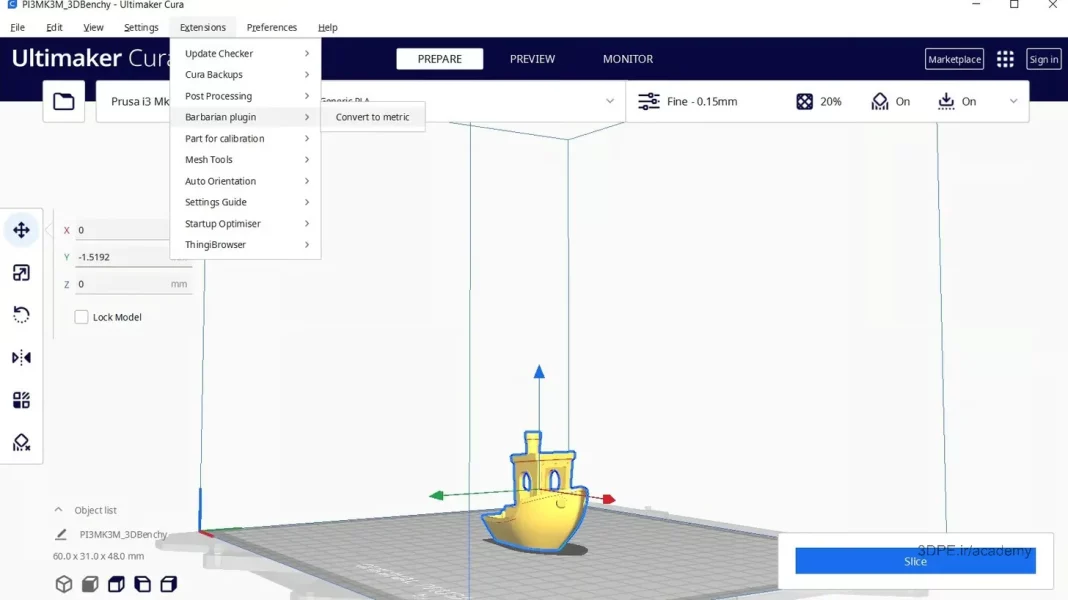
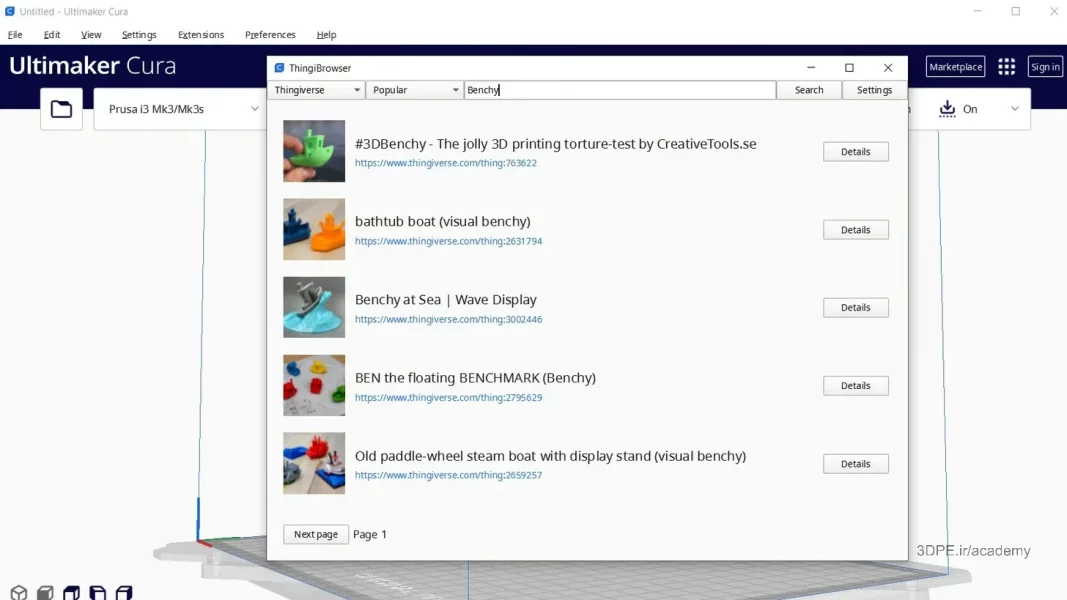
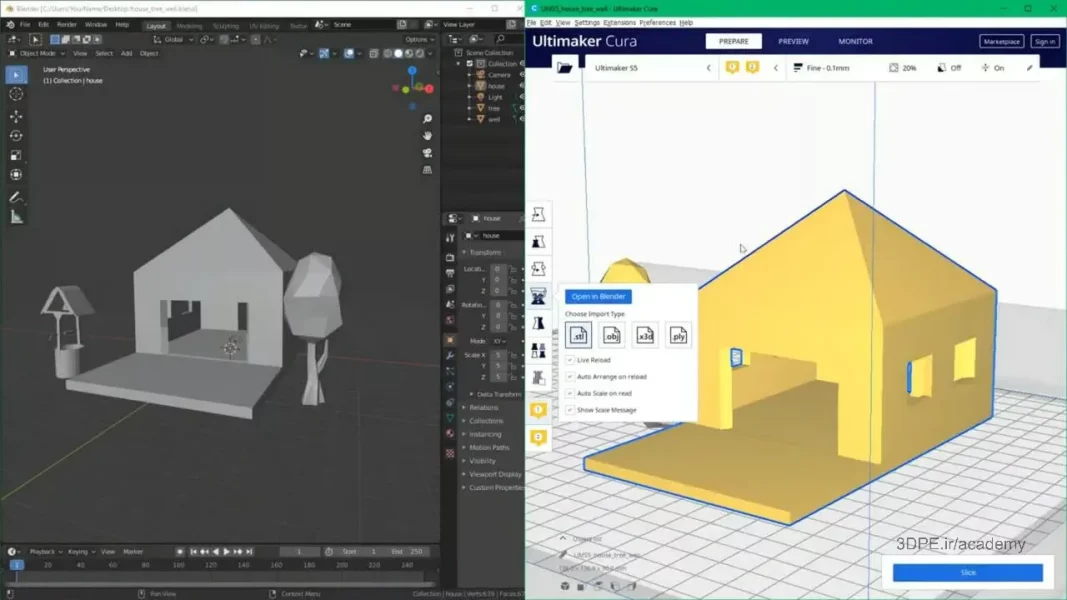
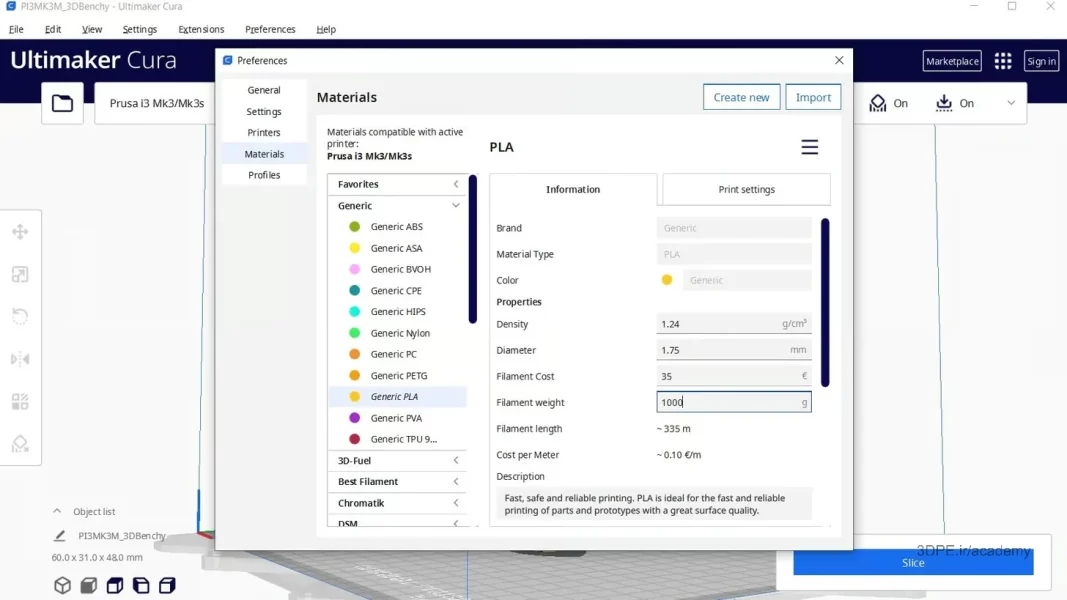


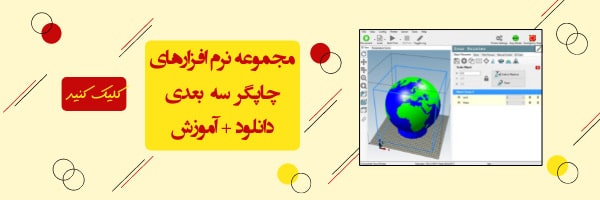

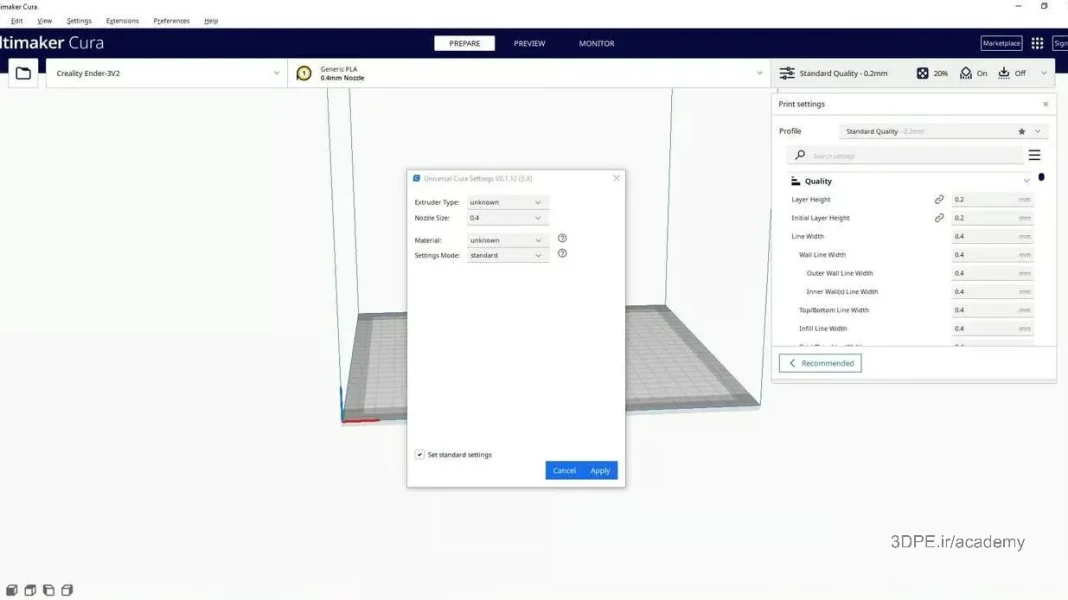
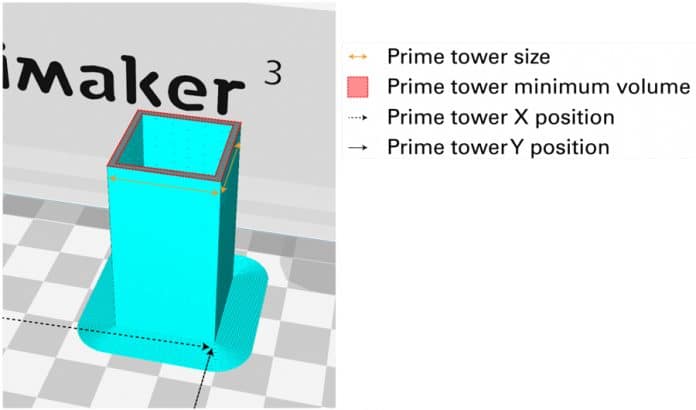
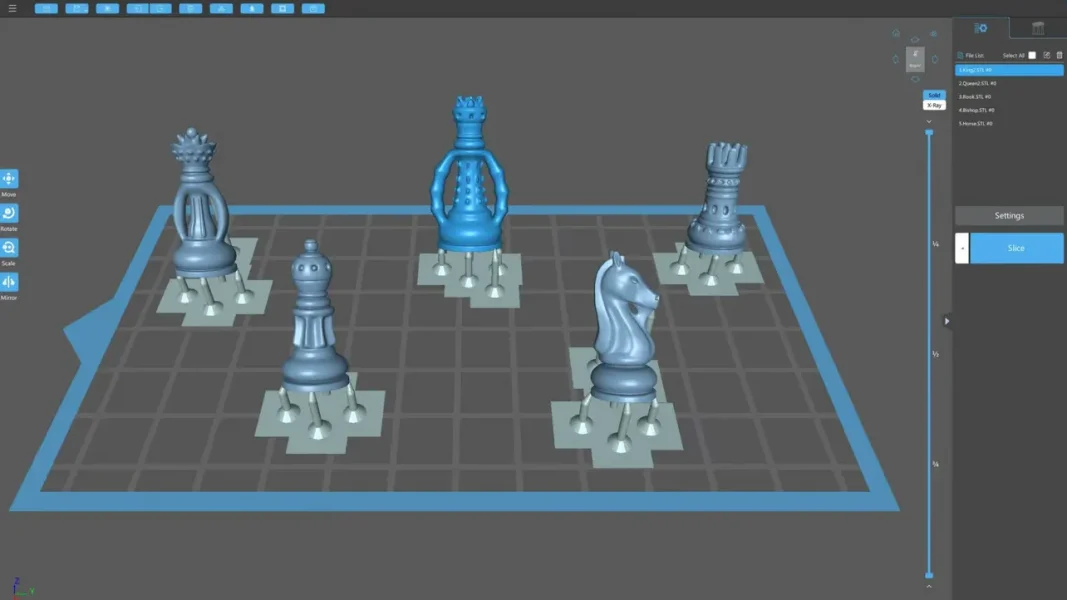


آموزشی اصولی و محشر ممنونم ازتون